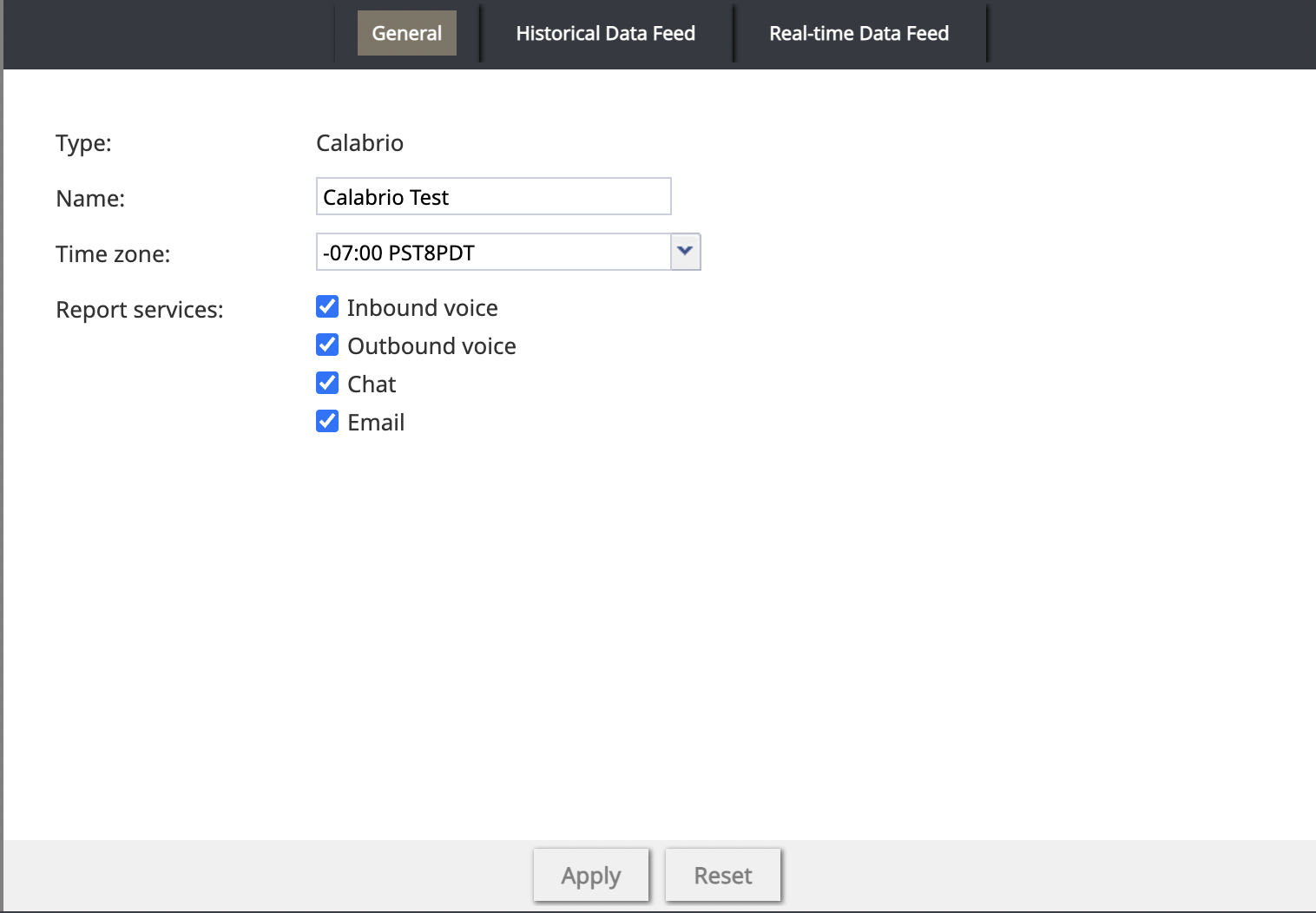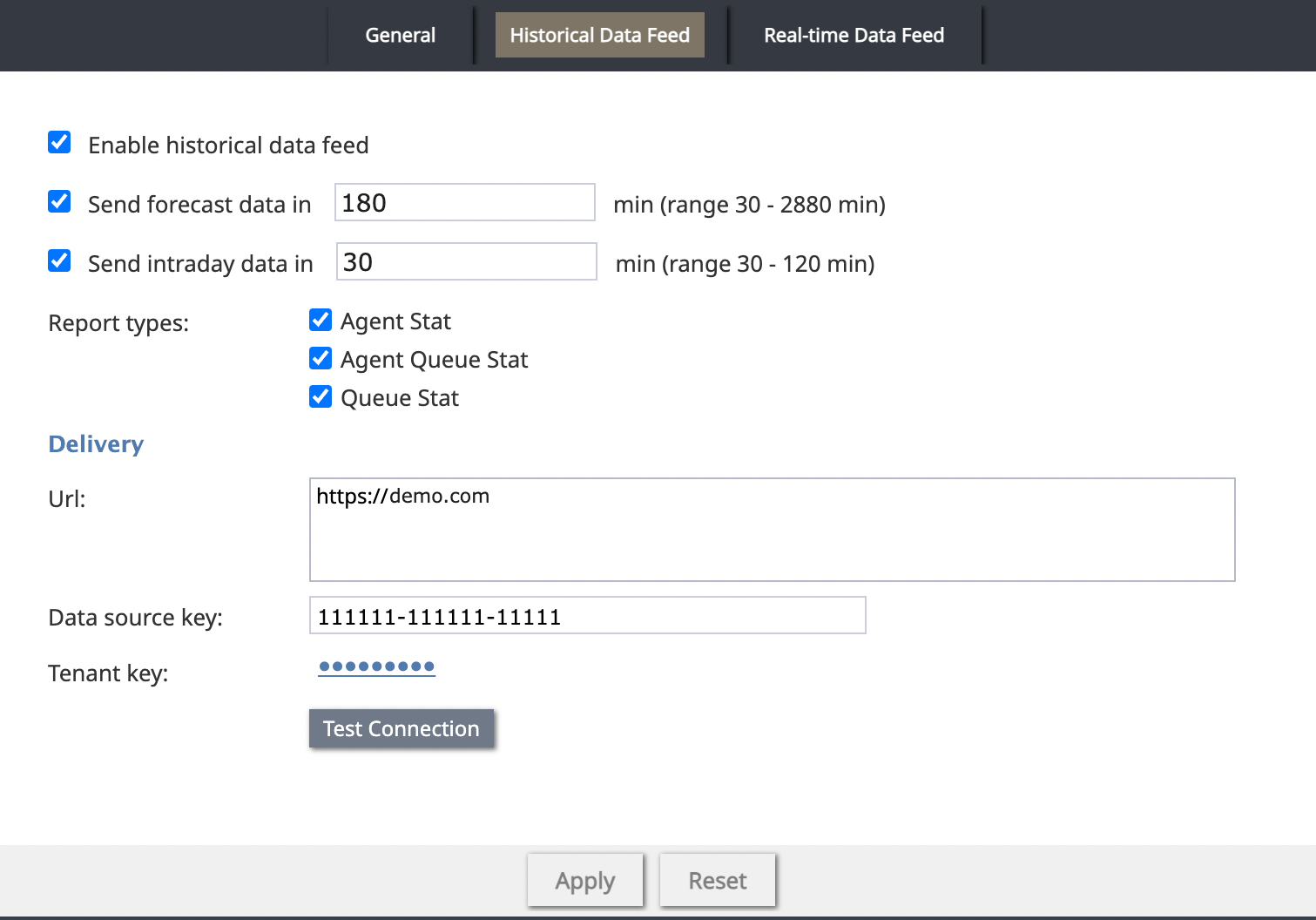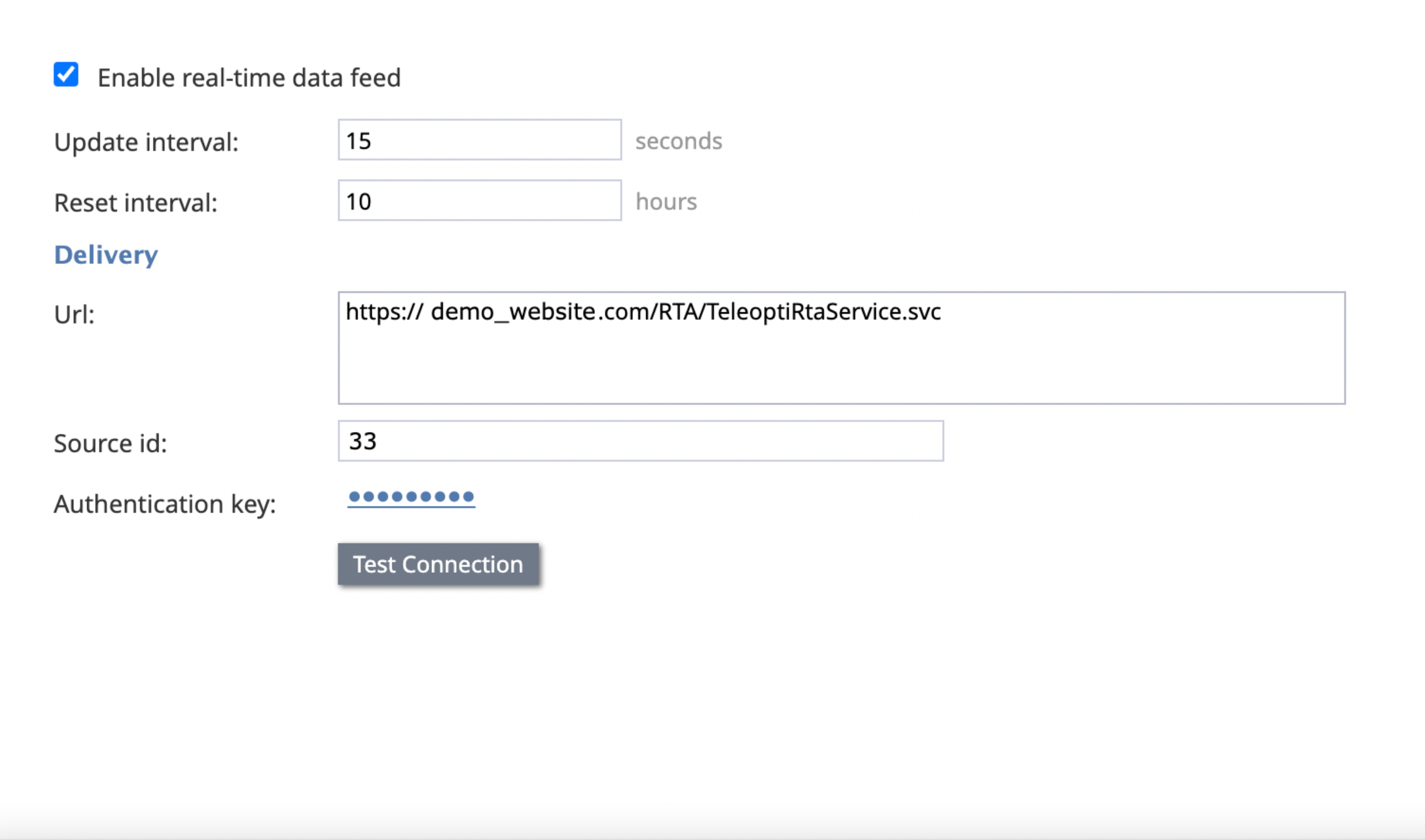Bright Pattern内でのCalabrio WFM統合の設定方法
Bright PatternのCalabrio(カラブリオ)ワークフォースマネジメント(WFM)統合は、Bright PatternとCalabrioソフトウェア間のデータ転送機能を作成し、管理者が複雑なデータ入力をスケジューリングに使用したり、効率化プロセスを開始することを可能にします。
ワークフロー
このチュートリアルで説明するステップを開始する前に、以下のタスクが完了していることを確認してください:
- Calabrioカスタマーケアに連絡し、Calabrioアカウントを有効にしてください。
- 自動コール分配器(ACD)とCalabrio One間の前提条件となる接続は、アプリケーション管理 > システム設定 > ACD設定で設定します。詳細については カラブリオの "一般的なWFMの設定 "ページを参照してください。
- サービスプロバイダーがコンタクトセンターのWFM統合機能を有効にしている。
ステップ
明るいパターン
以下のステップを完了し、カラブリオ統合のブライトパターンを実行します。
フィード情報の取得
CalabrioウェブクライアントからBright Pattern統合のヒストリカルフィードおよびリアルタイムフィードパラメータを設定し、取得します。
ヒストリカル
WFM >> WFMの設定 >> 統合
リアルタイム
WFM >> WFM設定 >> インテグレーション
ブライトパターン統合
前のステップの完了後、Bright Patternのコールセンター管理者(BPCC)で以下のステップに従い、コールセンターのカラブリオWFMインテグレーションアカウントを設定します。
1. 設定 >> コールセンター設定 >> 統合アカウントで「アカウント追加」(「+」)ボタンを選択します。
2.Create integration account "選択メニューでWFMを選択し、"Ok "を選択する。
3."WFM統合タイプの選択 "メニューで、"Calabrio "を選択し、"Ok "を選択する。
4.プロパティ]タブで、名前と タイムゾーンを完了し、適切なレポートサービスを選択する:
- インバウンド音声
- アウトバンド音声
- チャット
- メール
5.適用を選択してください。
6.履歴データフィード]タブで、"履歴データフィードを有効にする "をチェックします。
7.適切なチェックボックスを選択して範囲を定義し、予測データまたは日中データをカラブリオWFM統合アプリケーションに送信します。それ以外は既定(デフォルト)設定のままにしてください。
8.統合に必要なレポートタイプを選択します:
- エージェント統計
- エージェントキュー統計
- キュー統計
9.Deliveryセクションで、Calabrio WFMインテグレーション接続パラメータを入力します:
- URL
- データソースキー
- テナントキー
10.適用を選択する。
11.リアルタイムデータフィード "タブで、"リアルタイムデータフィードを有効にする "を選択済。
- 既定(デフォルト)の更新インターバルは10秒。
- 既定(デフォルト)のリセット間隔は4時間です。
- 配信パラメーター
- URL
- ソースid
- 認証キー。認証キーは、「Historical Data Feed」タブにあるテナント・キーと同じです。
12.適用]を選択します。
メモ
無効のBPユーザーは、BPCCのCalabrio WFMインテグレーションに履歴データやリアルタイムデータを送信しません。
これでこの統合のBPCC統合部分は完了です。Calabrio の設定部分に進み、データフィードの統合プロセスを開始します。
カラブリオ
1.カラブリオのカスタマーケアに直接連絡し、必須接続パラメータを入手してください。
2.BrightパターンAPIからデータフィードを受信するための初期Calabrioセットアップを、Calabrioシステムで以下のステップに従って作成します:
キューデータをリンクする
Calabrioクライアント・オプションまたはCalabrio Web Forecastsツールのいずれかを使用して、CalabrioスキルのBP APIキュー・データをリンクする。 作成の処理中です。
カラブリオが説明するステップに従って、BP APIキュー・データをリンクする準備としてアクティビティ、スキル、キューを設定する。必要なスキルが存在する場合は、新規スキルを作成するのではなく、BP APIキューデータをリンクするために編集する。
オプション:カラブリオクライアント
処理中
1. 作成アクティビティを作成する。
2. スキルを作成するスキルを作る。
- メモ: 各スキルには少なくとも1つのワークロードが含まれている必要があり、各スキルはアクティビティに割り当てられている必要があります。
3. 割り当てスキルが新規の場合は、適切なエージェントにスキルを割り当てます。
4. 作成ワークロードを作成する。
ワークロード作成中、利用可能なキューリストから適切なキューを選択した後、キューリンクが確立されます。ワークロードがすでに存在する場合は、プロパティでキューを追加します。
オプション:カラブリオ・ウェブ予測ツール
スキル作成プロセス中に、Bright Pattern API経由でインポートしたキューデータをCalabrioワークロードにリンクします。ワークロードは暗黙的に作成されます。
処理中
1. 作成アクティビティを作成する。
2. スキルを作成するスキルを作る。
3.スキルの割り当て スキルを割り当てるアクティビティにスキルを割り当てる。
- 利用可能キューリストからキューを選択し、キューリンクを確立します。
メモ
キューリンクの追加は スキル編集中必要なスキルがすでに存在する場合は、スキルの編集プロセスでキューリンクを追加してください。
外部ログオンIDをリンクする
1. リンクブライトパターンID(外部ログオン)をCalabrio PeopleモジュールのCalabrioエージェントIDにリンクします。
2.エージェントをクリックし、外部ログインリストで適切なボックスを選択します。
メモ
毎晩、Bright Pattern API は自動的に外部ログオンを入力します。
エージェントデータの管理
適切な 適切なエージェントとスキルをリンクする。
フィード表示
これらのCalabrioレポートのデータフィードを表示します: